steam数字id哪里找 steam17位数字id查询步骤
更新时间:2023-02-11 16:42:19作者:yang
steam是非常受玩家们欢迎的一个游戏平台,上面有各种各样好玩的游戏供用户们玩耍,许多小伙伴都喜欢使用17位数字id来交友,可是大部分用户不知道steam17位数字id查询步骤吧,其实方法也不难,有这个需求的小伙伴们可以一起来看看steam数字id哪里找吧。
具体步骤如下:
1、首先需要设置来把URL地址栏显示出来:点击客户端左上角的“steam按钮”——选择“设置”。
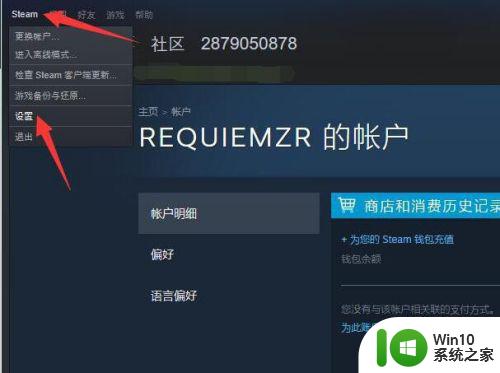
2、接着选择“界面”设置。
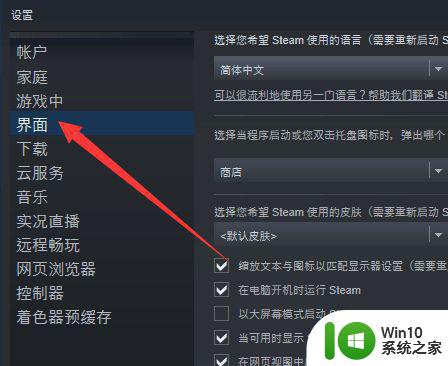
3、将“当可用时显示steam URL地址栏”前面的方格选中。
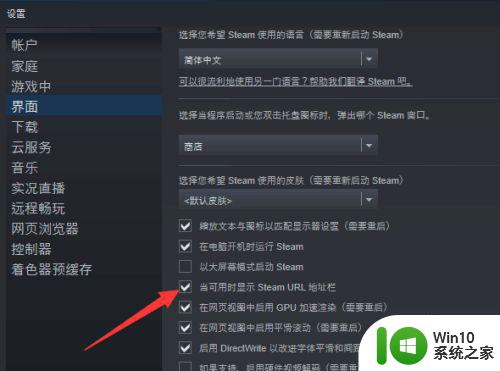
4、接着返回,在“社区”的右边就可以看到你的名字,点击它,就可以看到一个17位的数字,前面有ID字样,这个就是你的17位数字id了。
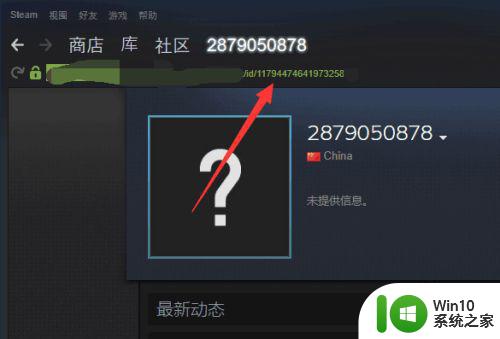
5、在客户端右上方点击你的用户名,选择“查看我的个人资料”也可以显示这个隐藏在地址里面的17位数字id。
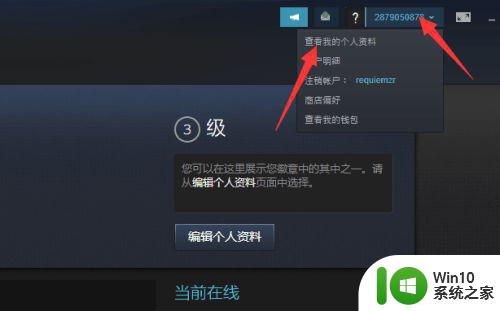
6、并且这个数字id是可以更改的,不一定是17位数字id,你也可以换成短id甚至字母id。这里需要在我的个人资料里面修改。部分地区可能打不开这个个人资料,需要使用科学办法才可以进去。
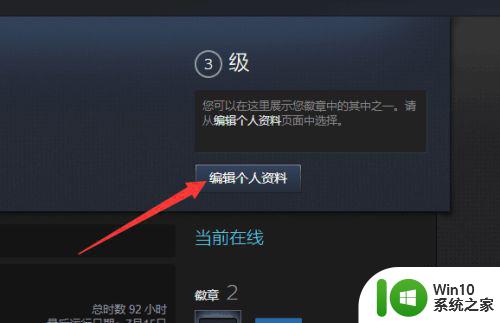
7、个人资料里面有一项“自定义URL”,旁边有一个对话框,在里面输入你想自定义的id就可以了。
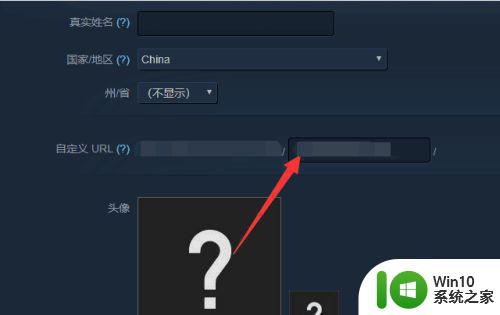
8、最后点击页面最下方的保存更改来保存设置。
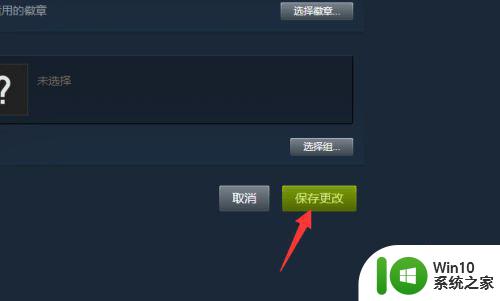
上述给大家讲解的就是steam数字id哪里找,有这个需要的用户们可以按照上面的方法步骤来进行查询,相信可以帮助到大家。
steam数字id哪里找 steam17位数字id查询步骤相关教程
- steam9位数字id查询步骤 steam 9位数字id怎么查看
- steam 64位id查询方法 steam64id在哪里找到
- steam怎么看自己的17位数的ID steam如何找到自己的17位ID号码
- steam怎么查看自己的id steam游戏id怎么查
- 电脑系统id怎么查看 电脑系统ID在哪里查看
- Excel中使用VLOOKUP查找文本型数字的具体步骤 如何利用VLOOKUP函数在Excel中查找文本型数字
- wps查询文字在哪里 wps文字在哪里查询
- wps如何查找字数 如何使用wps查找文章字数
- wps在哪里筛选id wps筛选id在哪里
- wps如何在数字后面加单位 wps怎么在数字后面添加单位
- word文档怎么查字数统计 word如何查看字数统计
- excel 固定位数设置方法 Excel如何设置固定数字位数输入
- U盘装机提示Error 15:File Not Found怎么解决 U盘装机Error 15怎么解决
- 无线网络手机能连上电脑连不上怎么办 无线网络手机连接电脑失败怎么解决
- 酷我音乐电脑版怎么取消边听歌变缓存 酷我音乐电脑版取消边听歌功能步骤
- 设置电脑ip提示出现了一个意外怎么解决 电脑IP设置出现意外怎么办
电脑教程推荐
- 1 w8系统运行程序提示msg:xxxx.exe–无法找到入口的解决方法 w8系统无法找到入口程序解决方法
- 2 雷电模拟器游戏中心打不开一直加载中怎么解决 雷电模拟器游戏中心无法打开怎么办
- 3 如何使用disk genius调整分区大小c盘 Disk Genius如何调整C盘分区大小
- 4 清除xp系统操作记录保护隐私安全的方法 如何清除Windows XP系统中的操作记录以保护隐私安全
- 5 u盘需要提供管理员权限才能复制到文件夹怎么办 u盘复制文件夹需要管理员权限
- 6 华硕P8H61-M PLUS主板bios设置u盘启动的步骤图解 华硕P8H61-M PLUS主板bios设置u盘启动方法步骤图解
- 7 无法打开这个应用请与你的系统管理员联系怎么办 应用打不开怎么处理
- 8 华擎主板设置bios的方法 华擎主板bios设置教程
- 9 笔记本无法正常启动您的电脑oxc0000001修复方法 笔记本电脑启动错误oxc0000001解决方法
- 10 U盘盘符不显示时打开U盘的技巧 U盘插入电脑后没反应怎么办
win10系统推荐
- 1 电脑公司ghost win10 64位专业免激活版v2023.12
- 2 番茄家园ghost win10 32位旗舰破解版v2023.12
- 3 索尼笔记本ghost win10 64位原版正式版v2023.12
- 4 系统之家ghost win10 64位u盘家庭版v2023.12
- 5 电脑公司ghost win10 64位官方破解版v2023.12
- 6 系统之家windows10 64位原版安装版v2023.12
- 7 深度技术ghost win10 64位极速稳定版v2023.12
- 8 雨林木风ghost win10 64位专业旗舰版v2023.12
- 9 电脑公司ghost win10 32位正式装机版v2023.12
- 10 系统之家ghost win10 64位专业版原版下载v2023.12